Come creare uno sfondo animato su iPhone o Android? 3 modi migliori
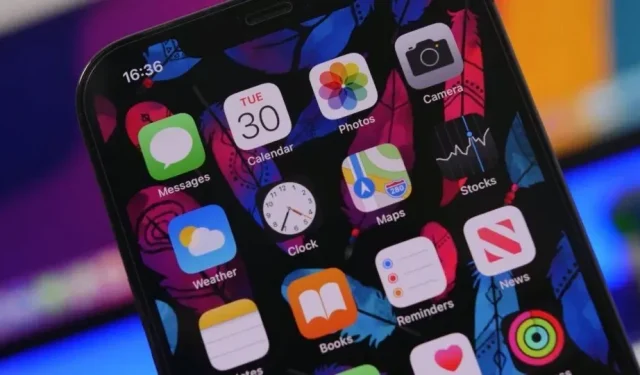
Personalizzare lo sfondo del tuo cellulare è un modo squisito per rendere la schermata iniziale del tuo smartphone un investimento utile nel tuo stile di vita. Un attraente sfondo dinamico del desktop può migliorare l’usabilità del tuo telefono, rendendolo più divertente, vivace e interessante da usare.
Gli sfondi live che si muovono come un’animazione quando li tieni premuti migliorano la tua esperienza mobile Android o iPhone. Alcuni smartphone forniscono sfondi live standard, ma la creazione del tuo sfondo live da quasi tutte le clip richiede alcuni minuti. Pensa a quanto sarebbe stimolante vedere il tuo amato animale domestico ogni volta che apri il telefono.
Oggi ti diremo come realizzare sfondi live su iPhone o Android , ovunque tu sia.
Come realizzare uno sfondo animato su iPhone o Android
In particolare, ti aiuteremo a portare a termine il lavoro senza scaricare alcuna app per sfondi animati sul tuo iPhone. Inoltre, vedremo anche come farlo su Android tramite app di terze parti, che è l’unico modo per farlo sui telefoni Android.
Come impostare uno sfondo animato su iPhone
Per impostare lo sfondo animato su iPhone, oltre al metodo principale, utilizziamo anche altri metodi come:
- Un modo più semplice per applicare lo sfondo animato su un dispositivo iOS
- Metodo “Scarica e installa sfondi animati su Apple utilizzando app di terze parti”
1. Il modo più semplice per applicare lo sfondo animato sul dispositivo iOS
Puoi creare sfondi live su iPhone senza dover scaricare l’app se hai un iPhone 6S o più recente. Questo perché l’iPhone 6S e le varianti successive (eccetto il primo iPhone SE) supportano le Live Photos così come 3D e Haptic Touch.
Le Live Photos sono brevi clip video che ti consentono di cambiare l’inquadratura e portarla alla perfezione. Tuttavia, possono essere utilizzati come sfondi live. Ecco le istruzioni su come farlo:
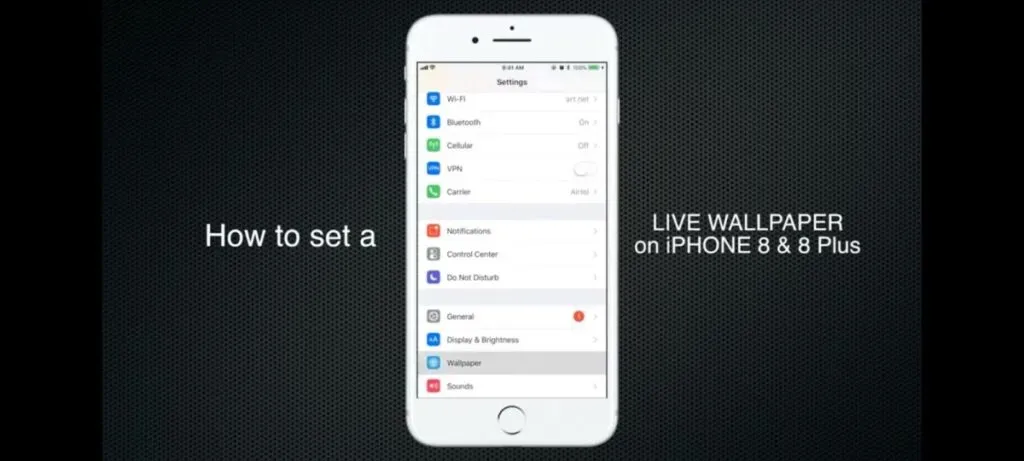
- Seleziona “Sfondo” dal menu “Impostazioni”.
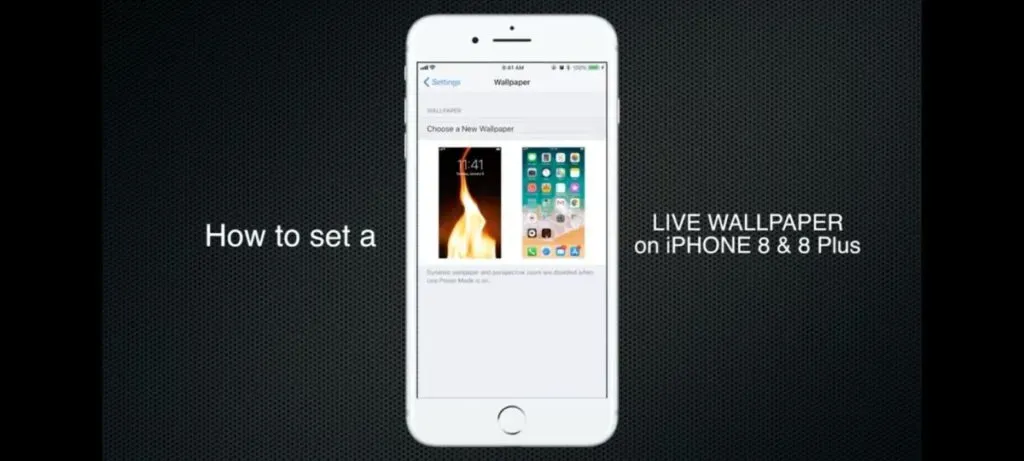
- Fare clic su Scegli nuovo sfondo. Scorri verso il basso fino a Live Photos e fai clic su di esso.
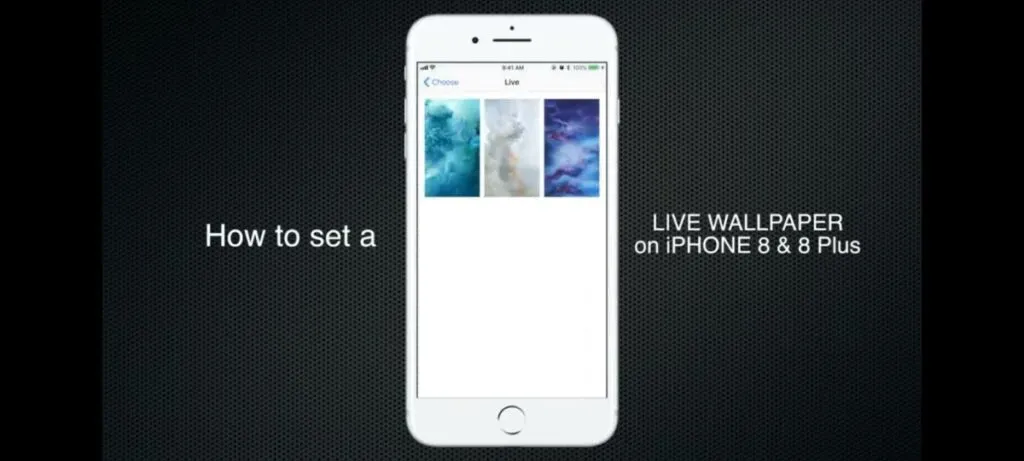
- Scegli una foto. Assicurati che Live Photo sia abilitato.
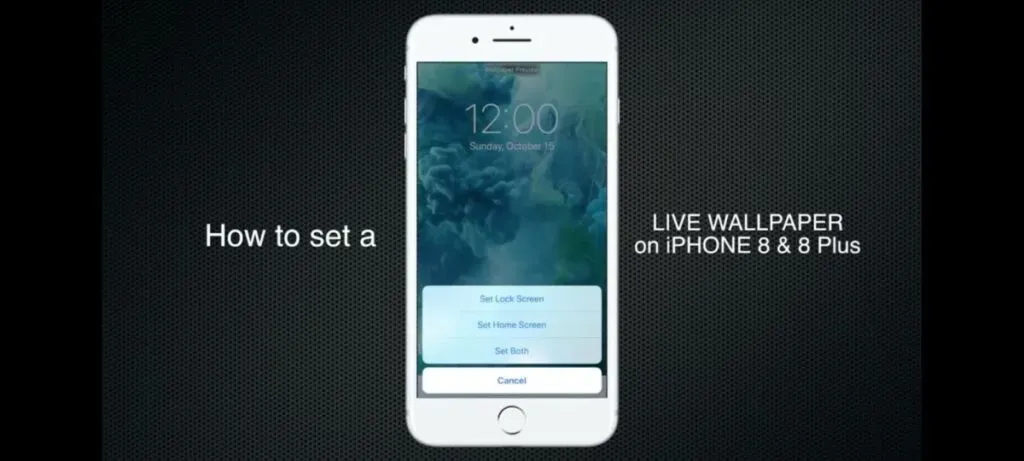
- Seleziona Installa. Scegli Imposta blocco schermo o Imposta entrambi. Poiché lo sfondo della schermata iniziale non cambia, non è necessario regolarlo.
2. Scarica e installa sfondi live su Apple utilizzando app di terze parti.
Per fare ciò, puoi cercare nell’Apple iTunes Store app per sfondi animati che possono fornirti non solo la stragrande maggioranza degli sfondi live tra cui scegliere, ma anche video personalizzati di tua scelta. Ecco!
Come creare uno sfondo animato su un dispositivo Android
Android non dispone di una funzione di sfondo animato integrata come iOS, tuttavia un’app di sfondi animati di terze parti può fornire macro programmabili. Ci sono diverse app su Google Play per questo.
Molte app faranno anche tutto il lavoro per te, creando e installando sfondi live freschi e organici ogni volta che vuoi.
I seguenti punti salienti ti guideranno attraverso i punti più fini della creazione di sfondi live per il tuo dispositivo Android:
- Metodo semplice
- Per impostare qualsiasi video come sfondo animato
- App di terze parti, GIF e video TikTok come fonte per la creazione di sfondi live
1. Prima il metodo più semplice!
Questo metodo richiede che “Video Live Wallpaper” sia installato sul tuo dispositivo Android dal Google Play Store. Ecco come puoi utilizzare Video Live Wallpaper per creare il tuo live wallpaper da una clip sul tuo telefono in modo semplice:
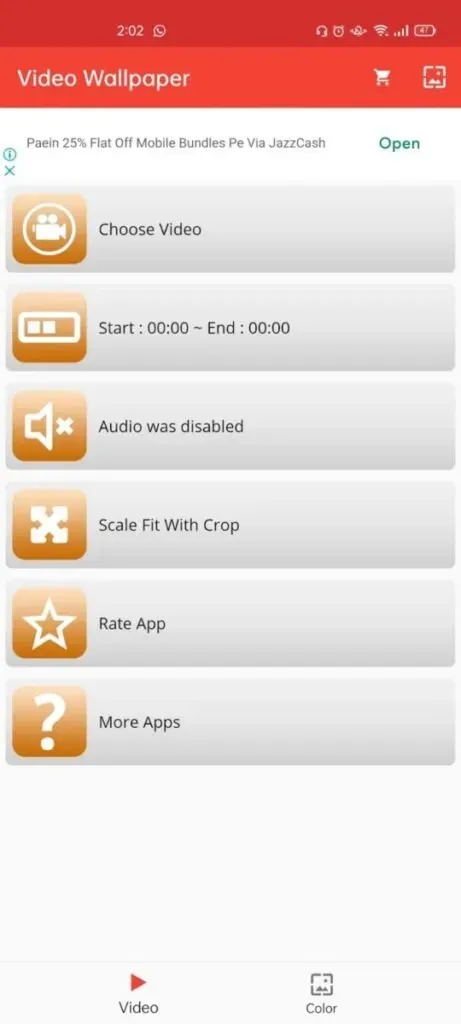
- Avvia l’app e seleziona Galleria. Seleziona il video che desideri utilizzare come sfondo animato.
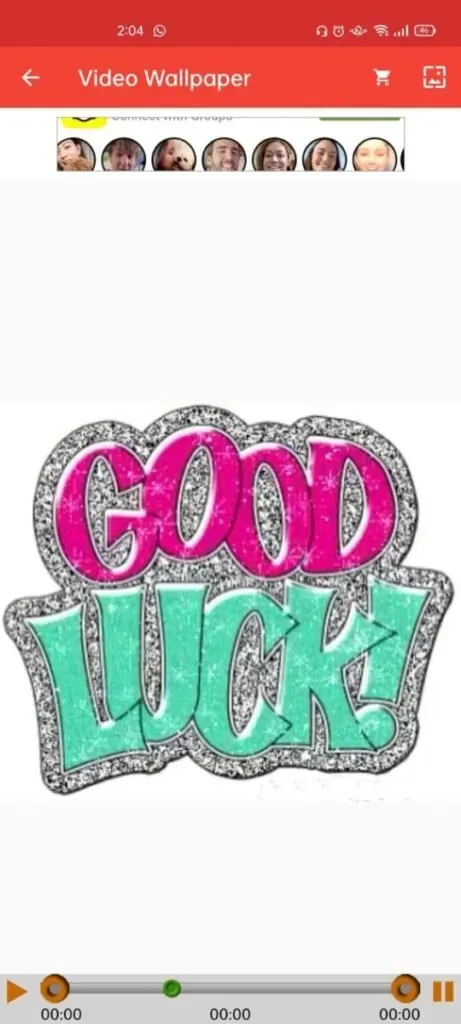
- Scegli le impostazioni dello sfondo animato che preferisci. C’è un’opzione “Riproduci audio”, che sicuramente non è l’opzione migliore se vuoi risparmiare la carica della batteria o essere furtivo. Il video può essere riprodotto in loop per la riproduzione continua. Seleziona “Riproduci schermata video” per mantenere attivo lo sfondo animato anche quando è in esecuzione un’altra app.
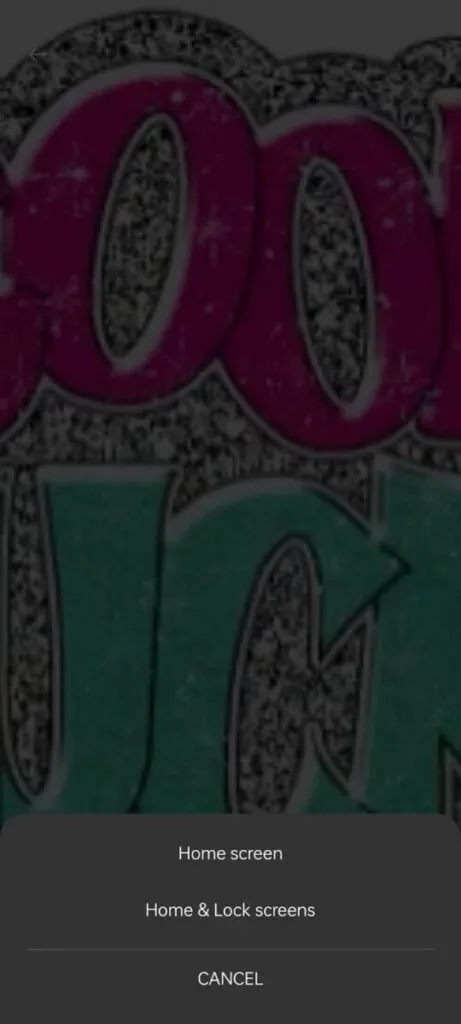
- Scegli le impostazioni desiderate, quindi fai clic su Imposta sfondo animato.
2. Impostare assolutamente qualsiasi video come sfondo video live
Gli sfondi live possono essere creati in modo nativo nelle versioni più recenti di Android. Seleziona un video nell’app Galleria e seleziona “Imposta come sfondo animato”. Dovrai tagliare il video se è troppo lungo.
- Per concedere all’app le autorizzazioni per accedere ai tuoi file multimediali, apri l’app Video Live Wallpaper, fai clic su Seleziona video, quindi fai clic su Consenti.
- Seleziona una clip dal telefono da utilizzare come sfondo animato.
- Trascina il clip lungo la timeline del clip per modificare l’ora di inizio e di fine. Per ottenere un’anteprima del clip, fai clic su Riproduci.
- Per vedere come sarà lo sfondo animato, tocca l’icona Immagine nell’angolo in alto.
- Selezionare l’icona dello strumento Impostazioni nel quadrante superiore della schermata di anteprima per personalizzare l’aspetto del video. È quindi possibile modificare l’impostazione Adatta scala e attivare o disattivare l’audio.
- Seleziona “Imposta sfondo” e poi “Schermata iniziale” o “Schermata iniziale e blocco schermo” a seconda delle tue preferenze.
3. Da app per sfondi animati, video TikTok, GIF e persino i tuoi video tra cui scegliere
Esistono molte fonti da cui puoi scaricare i tuoi video preferiti e quindi impostarli come sfondo animato animato sulla schermata iniziale. Questo metodo è una specie di modo unico per creare uno sfondo animato in quanto ti consente di scegliere i video che desideri, che si tratti di TikTok, Facebook, Instagram o persino GIF. Per questo hai bisogno di:
- Scarica video dal downloader originale (puoi facilmente ottenere queste app da Google Play Store come Facebook Video Downloader)
- Quindi apri l’app Live Video Wallpaper e segui la stessa procedura sopra menzionata e avrai il tuo video TikTok preferito come sfondo live, veloce!
Conclusione
In breve, per creare uno sfondo animato di tuo gradimento su un telefono Android o iPhone, il modo integrato dell’iPhone attraverso le impostazioni del rullino fotografico è il tuo modo biblico.
D’altra parte, per Android, purtroppo avrai bisogno di app per sfondi animati di terze parti disponibili su Google Play, ma puoi visualizzare un’ampia varietà di video e GIF sulla schermata iniziale e molto altro. Androide.
FAQ
Come posso creare il mio live wallpaper?
1. Apri l’app Impostazioni sul tuo iPhone.2. Seleziona lo sfondo.3. Selezionare Nuovo sfondo dal menu a discesa.4. Per selezionare una foto live, vai nella parte superiore dello schermo e tocca Live, quindi seleziona una foto live.5. Puoi anche scendere e fare clic sull’album Live Photos e quindi selezionare una foto live da utilizzare come sfondo.6. Fai clic su “Imposta” e scegli “Imposta schermata di blocco” o “Imposta entrambi” per il nuovo sfondo come desiderato.
Come rendere viva la schermata di blocco di Android?
Ecco come puoi utilizzare lo sfondo del video live per dare vita alla schermata di blocco di Android in modo semplice: – Avvia l’app e seleziona “Galleria”. Seleziona il video che desideri utilizzare come sfondo animato. – Seleziona le tue impostazioni preferite per lo sfondo animato. C’è un’opzione “Riproduci audio”, che sicuramente non è l’opzione migliore se vuoi risparmiare la carica della batteria o essere furtivo. Il video può essere riprodotto in loop per la riproduzione continua. Seleziona “Riproduci schermata video” per mantenere attivo lo sfondo animato anche quando è in esecuzione un’altra app. Selezionare le impostazioni desiderate, quindi fare clic su Imposta sfondo animato solo come schermata di blocco.
Come ottenere sfondi live su Samsung?
Senza utilizzare app di terze parti, puoi impostare clip come sfondo animato su Samsung. Per fare ciò, segui questi passaggi:- Nell’app Galleria, apri la clip che desideri utilizzare come sfondo- Quindi imposta il video come sfondo animato.- Nell’angolo in basso a destra, tocca il pulsante del menu con tre punti.- Imposta come sfondo: seleziona “Imposta come sfondo” dal menu. – Imposta lo sfondo del video live per la schermata di blocco. – Ci sono due opzioni qui: “Blocca schermo” e “Chiama sfondo”. Per impostare i video come sfondo della schermata di blocco, seleziona l’opzione Schermata di blocco.
Come creare uno sfondo animato su Android?
Per fare ciò, devi installare l’app Video to Wallpaper dal Playstore. Quindi procedere come segue: 1. Avviare l’applicazione.2. Toccare il segno più (+) nell’angolo in basso a destra dello schermo.3. Selezionare il video desiderato facendo clic su Seleziona, quindi fare clic su OK.4. Quindi selezionare Applica e poi OK.5. Dall’elenco, seleziona “Sfondo video” e poi “Imposta sfondo”.6. Scegli se desideri che lo sfondo animato venga visualizzato solo sulla schermata iniziale o sia sulla schermata iniziale che sulla schermata di blocco.



Lascia un commento